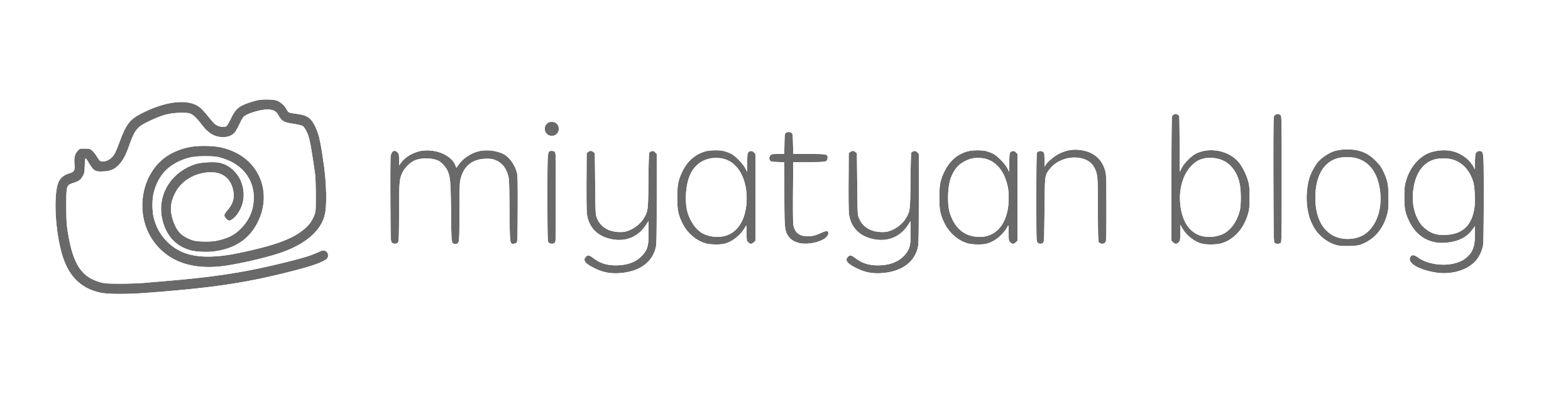や

で高音質で聴ける物があるのに、元々の音楽が低音質だと無意味です
そこでiTunesに入っている音楽をその場で高音質化出来るの知ってました??
また最初から入れ直す必要はないんです。
初めてiTunesに音楽を入れてiPhoneと同期したのはもうかなり昔
その頃何となくデフォルトのまま音楽入れて同期してたなぁと。
せっかくなので入っている曲全て高音質化しちゃいましょう!!
まずは基本設定を変更しますのでiTunesを起動して
「環境設定」から読み込み設定に入って行きます

Apple ロスレス・エンコーダが最高ですが1曲辺りの容量が凄い事になります(笑)
ちなみに
AAC iTunes初期設定。MP3の改良版として開発されました。最高320kbpsまでビットレートを上げられます。非可逆圧縮なのでCDデータを一部カットします。しかし、MP3よりカットの仕方が上手なので容量はMP3と同等に圧縮できて、かつ比較してAACの方が高音質になっているようです。 AIFF WAVと同じく無圧縮フォーマットです。Windowsの無圧縮がWAVに対して、Mac標準の無圧縮フォーマットがこのAIFFです。容量が大きくなりますが、代わりにCDのデータをそのまま記録できます。(iTunesの場合)AIFFの方はWAVと違いタグが付けられるので少し有利。ただし、Windowsで扱う場合はAIFFだと汎用性に劣ります。 Apple ロスレス アップルが開発したロスレスフォーマット(可逆圧縮)です。ALACとも言われます。昔はiTunesやiPodなどアップルの製品でないと再生できなかったのですが、2011年10月よりオープンソース化して仕様が公開されました。これにより今後Apple ロスレスを色んな製品で再生できる可能性があります。 MP3 言わずと知れた非可逆圧縮フォーマット。音質的には劣化が発生していますが、高レートならばその差が分からないほど。汎用性はどの非可逆フォーマットより優れています。どんなハードでも恐らく再生できるでしょう。圧縮率も高く非常に使いやすいフォーマットです。 WAV Windows標準の無圧縮フォーマット。CDから音楽データをそのまま取り込むため音質の劣化はありません。ただし、アートワークやタグ付けをフォーマット自体がサポートしていないため音楽管理の面で不利。
AACエンコーダにしておきましょう
なぜなら僕がAAC対応のヘッドホンしかないからです♬
そして設定に入ります
カスタムをします

ステレオビットレートを320kbps
サンプリングレートを44.100kHz
チャンネルをステレオ
他のチェックBOXは全て外します
ステレオビットレートは320kbpsがここで選択出来る最高値です
値が高い程高音質です。(詳しい奴は割愛(笑))
サンプリングレートはCDが44.100kHzなので同じでOKです
チャンネルはモノラルって事はないでしょう!!(笑)
そしてここのチェックBOXの可変ビットレート(VBR)ですが
VBRというのはVariable Bitrateの略で、可変ビットレートのこと。Constant Bitrate=固定ビットレートと対比して用いる言葉である。MP3やAACをはじめ、圧縮オーディオや圧縮ビデオでは1秒間にどれだけのデータを流すかで品質が変わるわけで、128kbpsは1秒当たり128kbit(=16KB)分のデータを流すことを意味する。この際、常に1秒間に128kbit流すのがCBRであり、情報量に応じて多く流したり、少なく流したり可変させるのがVBRだ。つまり激しく音が変化するときはビットレートを上げ、音の変化が少ないときはビットレートを下げることで、効率よく圧縮しようというのがVBRなのだ。ビデオの圧縮ではVBRが一般的だが、オーディオはというと、混在しているのが実情のようだ。
調べたがAppleデバイスだけで聴くならオンでも構わないようですが
Apple以外のデバイスやAppleのデバイスでもBluetoothで外部出力する時にはダメらしい
音質低下を招くと言う情報も。
High Efficiencyエンコーディング
通常「HE-AAC」と呼ばれます。低ビットレート(64kbpsなど)に最適化された圧縮方法です。低ビットレートでの取り込みを考えている場合はこのHE-AACで取り込むと通常のAACより音質が改善します。
ただし、再生ソフトや機器がHE-AACに対応している必要があります(最近は対応ソフトも商品も多くなったので古いものでなければ多分大丈夫です)。また、iTunesでの最高値は「80kbps」なので「192kbps」などの高レートでは使えません。
「音声用に最適化」
英語教材などに最適化された圧縮方法を使用するために使います。なので、音楽CDからインポートする場合は必要ありません。逆に不自然な圧縮方法をされてしまい音質がより劣化しやすくなります。
なので全てオフ!!!!
それでは早速入っている曲の高音質化をしていきます
iTunesの音楽が入ってるとこを出します
曲を選んで情報を見ます
そして右端のファイルをみます
これを高音質化していきます
AACバージョンを作成をするだけです
俺バカだ・・・
Get Wildしか入っていないアルバムに1曲増えても分かり難いじぇねーか(@_@;)
5:33のが2つありますよね?? (^^ゞ
青いのが高音質バージョンです。
ファイルを確かめます
もちろんファイルサイズも大きくなりました。
一気に作成する事も可能です
シフト押して選択するだけ
これで高音質AACコーデックの320kbpsバージョンの完成です。
AAC対応Bluetoothで聴く人はアップしておきましょう!!
終わり
じゃーないよー!!!!
肝心な事忘れてる
それをデバイスと同期(笑)
これしないと、なーんも意味ないですからね♬
ヘッドホンで聴き比べたら分かりました。
高音質になりました
(∩´∀`)∩ワーイ
さ、入っている曲全部やっちゃいまーす。
皆さんもお試しあれ!!
追記